搬家前,我们得先把网站根目录下的所有文件备份好,再导出数据库。如果你打算用同一个域名,那还需要先把域名解析到新的服务器上。然后在新服务器上上传那些文件,导入数据库,最后来修改配置文件。不过,使用一些高级主题的话,这种方法有可能会让你遇到数据丢失、图片路径乱码等各种麻烦。
如果你是技术小白,看到这些步骤可能会觉得头大吧。
搬家新方式
其实,我们可以借助插件来简化搬家过程。
1、在旧网站上进行备份
首先,登录网站后台,找到“插件”,然后搜索“All-in-One WP Migration”,安装并激活它。
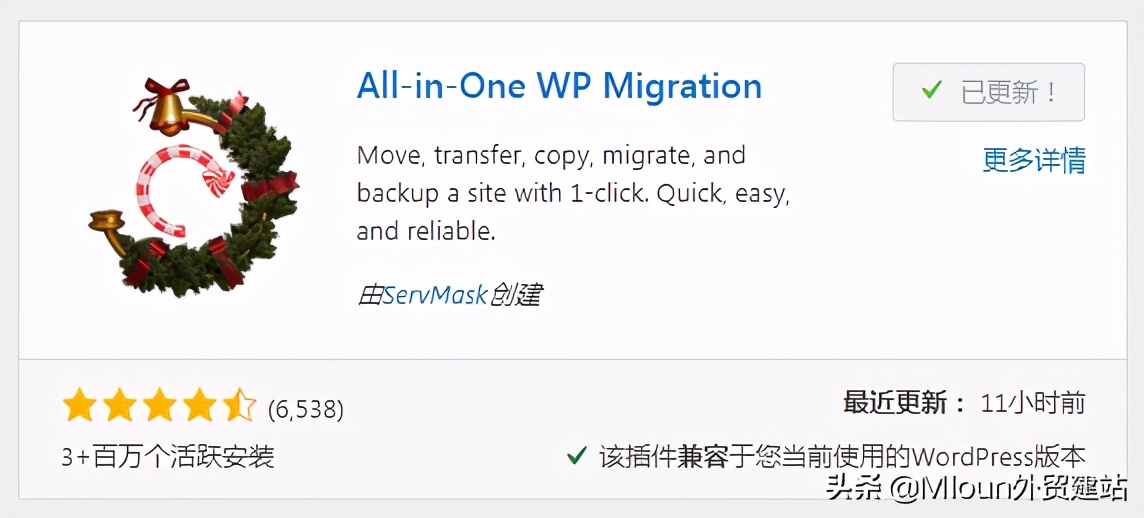
参考文章:用WordPress搭建完整网站视频教程-从零基础开始轻松创建你的网站
激活后,点开“All-in-One WP Migration” – 选择“备份”,然后点击“创建备份”就可以了。
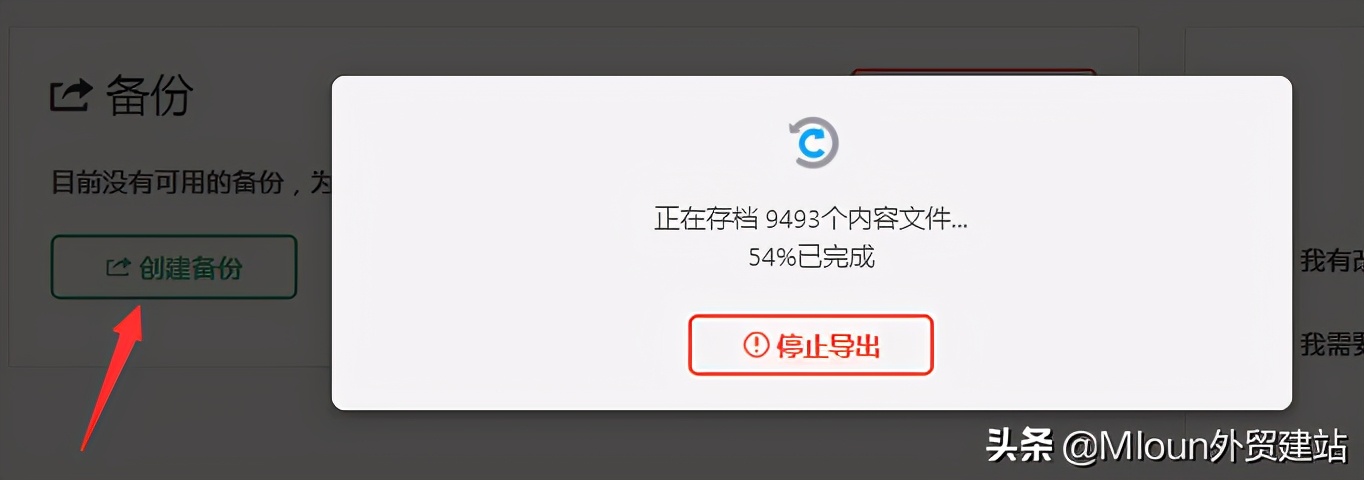
参考文章:WordPress 分类模板插件大揭秘,哪些功能让你的网站焕然一新?
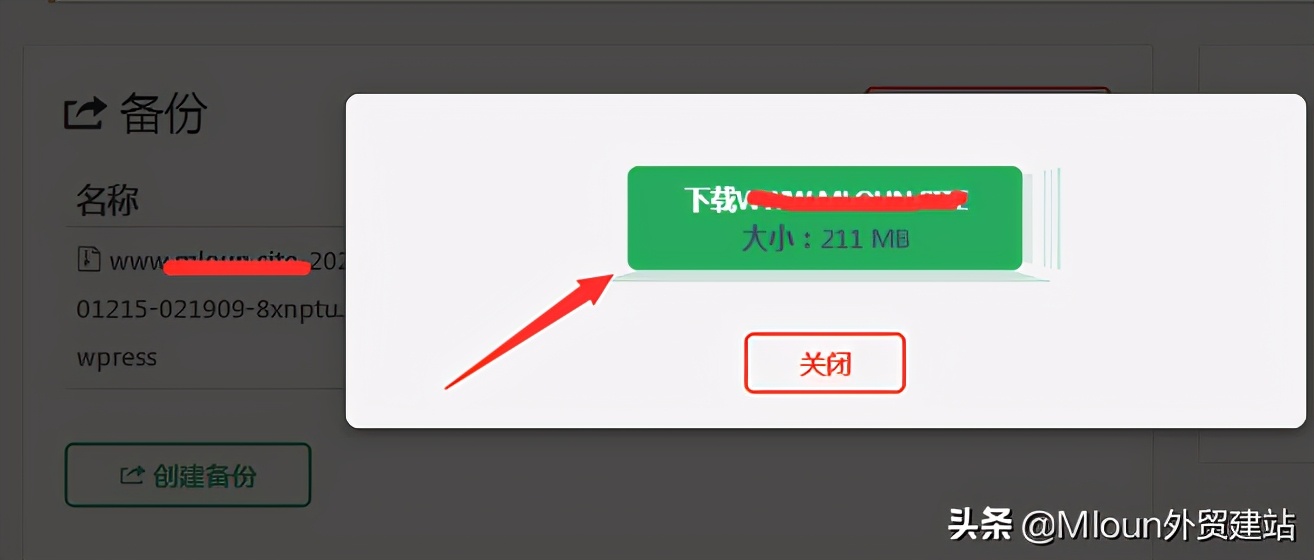
参考文章:wordpress插件市场-哪里可以找到优质的wordpress插件?
下载备份包后,旧网站的备份就算完成了。
2、在新服务器上做好域名解析和绑定(这个过程可以忽略,毕竟每个主机商的控制面板都不太一样,重点是我们要安装一个全新的Wordpress网站)。
3、恢复备份包
当你准备好了一个崭新的Wordpress网站,依然需要登录后台,重复之前的步骤,在后台找到“插件”,搜索“All-in-One WP Migration”并进行安装和激活。
激活后,打开“All-in-One WP Migration” – 选择“导入” – 点击“获取无限制”就行了。
轻松导入备份,简单又省心!
首先,你得去下载一个扩展插件。其实很简单,直接找“Basic”这个插件,下载后上传并激活,就能让你导入最多512M的备份包了。
接下来有两种方式可以导入备份,哪种适合你呢?
第一种:文件导入。只需选择你下载好的备份包,然后按照提示一步步点击就好。
第二种:先把文件上传到服务器,再进行导入。你可以通过FTP或者主机的在线面板,把备份文件放到/wp-content/ai1wm-backups这个文件夹下。接着,回到网站后台,打开All-in-One WP Migration,点击“备份”,就能找到你的备份包,然后点“还原”就搞定了。
大功告成!刷新一下后台,记得重新登录。用你旧网站的账户密码登录就可以了!别搞错了哦,不是新网站的账户密码,是之前的那个!
如果你想解除无限容量的插件,可以私信我,免费提供哦!
了解更多
本文标题:轻松迁移你的WordPress网站:实用插件与全攻略分享
网址:https://www.wpjiguang.cn/archives/46305.html
本站所有文章由wordpress极光ai post插件通过chatgpt写作修改后发布,并不代表本站的观点;如果无意间侵犯了你的权益,请联系我们进行删除处理。
如需转载,请务必注明文章来源和链接,谢谢您的支持与鼓励!


